Cómo desactivar las vistas previas de correo electrónico en el Apple Watch
Su Apple Watch puede mostrarle mucha información sobre las notificaciones que recibe de las aplicaciones en su iPhone. Muchas de estas notificaciones pueden incluso reemplazar por completo la funcionalidad de su iPhone, lo que significa que no necesitará sacar el teléfono de su bolsillo o su bolso con tanta frecuencia.
Uno de los tipos de notificación que puede obtener en su reloj es desde la aplicación Correo. Parte de esta notificación puede incluir un par de líneas de vista previa que le permiten saber de qué se trata el correo electrónico. Pero si le preocupa que las personas cercanas a usted, o las personas con acceso a su reloj, puedan leer estas vistas previas, puede seguir nuestra guía a continuación y aprender cómo deshabilitar las líneas de vista previa de correo electrónico en las notificaciones de correo de Apple Watch.
Cómo dejar de mostrar vistas previas de la aplicación de correo en el Apple Watch
Los pasos de este artículo se realizaron en la aplicación Watch en un iPhone 7 Plus, en iOS 10.3.3. Esto no afectará ninguna de las configuraciones de notificación para la aplicación de correo en su iPhone.
Paso 1: abre la aplicación Watch en tu iPhone.

Paso 2: elige la pestaña Mi reloj en la esquina inferior izquierda de la pantalla.
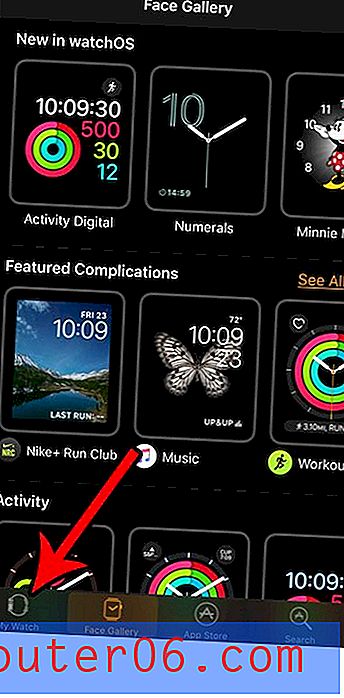
Paso 3: desplácese hacia abajo y seleccione la opción Correo .
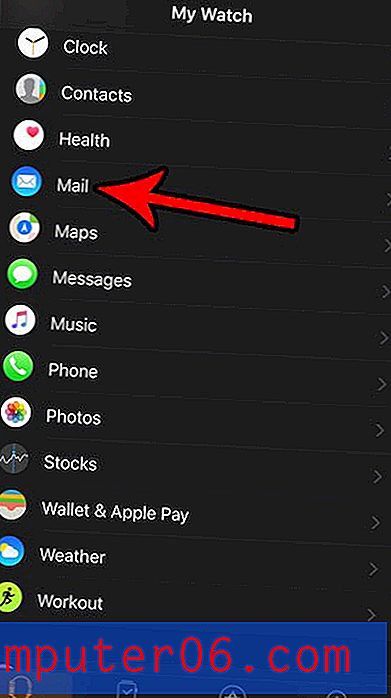
Paso 4: toca el botón Vista previa del mensaje en Configuración de correo .
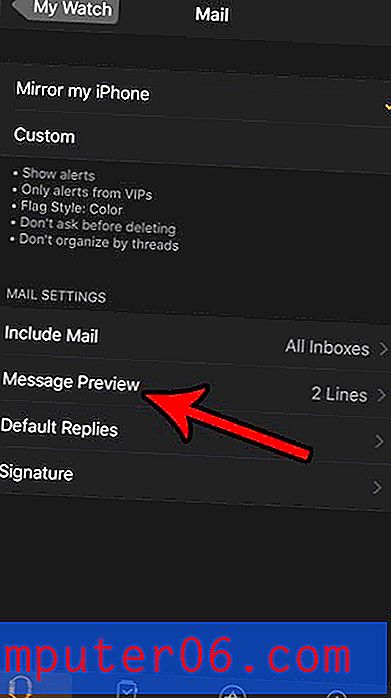
Paso 5: toca la opción Ninguno .
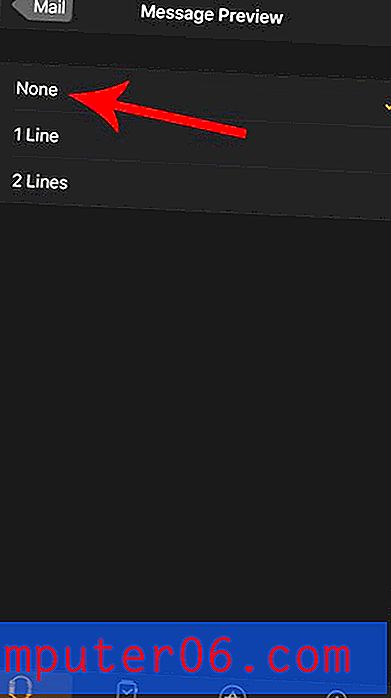
Ahora debería recibir notificaciones por correo electrónico de forma similar a como las había recibido anteriormente en su reloj, pero ya no habrá una parte de vista previa de la notificación que le permita conocer parte de su contenido.
¿Le parece que las notificaciones en su reloj iluminan la pantalla con demasiada frecuencia, especialmente cuando se encuentra en un entorno oscuro. Aprenda sobre el Modo Teatro de Apple Watch y úselo como un medio para silenciar el reloj según sea necesario, en lugar de cambiar muchas configuraciones e inhabilitar todas sus notificaciones.



